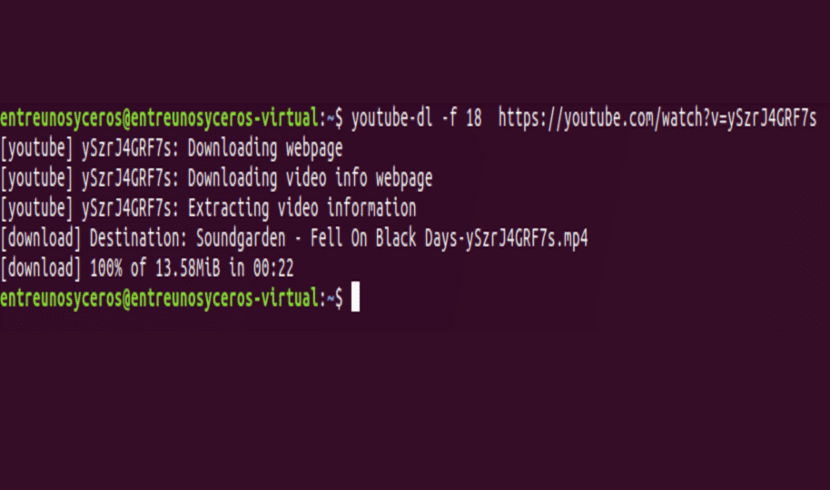
Ако търсите инструмент, с който изтегляне на видеоклипове от множество платформи може би вече знаете някои популярни опции като jDownloader. Фактът, че има толкова мощно приложение като споменатото, не означава, че има алтернативи за разглеждане. Един от най-интересните е YouTube-dl. Отдавна се позволява на всички потребители да изтеглят видеоклипове от почти всяка популярна платформа.
Youtube-dl е малък инструмент, базиран на Python, команден ред което ви позволява да изтегляте видеоклипове от платформи като: YouTube, Dailymotion, Google Video, Photobucket, Facebook, Yahoo, Metacafe, Depositfiles и някои подобни сайтове. Интерпретаторът на Python е необходим за стартиране на програмата. Тази програма е с отворен код и трябва да работи безпроблемно на всяка Unix-базирана, Windows или Mac OS X система.
Youtube-dl също ви позволява да изберете формата за качество на видеото, който можете да изтеглите, или да оставите програмата автоматично да изтегли видео с най-високо качество от посочения портал. Също така има поддръжка за изтегляне на плейлисти, опции за добавяне на персонализирани или оригинални заглавия към изтегления видео файл. Той също така има поддръжка за използване на прокси.
С този скрипт можете да изтегляте само видеоклиповете. За разлика от други програми като Депутати е на YouTube няма да можете да ги възпроизвеждате от терминала.
Инсталирайте Youtube-dl
Потребителите на Ubuntu могат да изтеглят и инсталират тази програма от PPA на webupd8, както следва:
sudo add-apt-repository ppa:nilarimogard/webupd8 && sudo apt update && sudo apt install youtube-dl
Ако сте от хората, които не са склонни да използват PPA на трети страни, в този случай можете да използвате командата curl или wget, за да инсталирате най-новата версия на скрипта на youtube-dl, както е показано по-долу:
sudo curl https://yt-dl.org/latest/youtube-dl -o /usr/local/bin/youtube-dl
или ако сте любител на wget, можете да го използвате, като напишете:
sudo wget https://yt-dl.org/downloads/latest/youtube-dl -O /usr/local/bin/youtube-dl
След изтеглянето на скрипта трябва да зададете съответните разрешения:
sudo chmod a+rx /usr/local/bin/youtube-dl
Как да използвам YouTube-dl за изтегляне на видеоклипове
За да изтеглите и запазите видео файл, трябва само да имате URL адреса, който ви интересува. След това просто трябва да отворите терминала и да изпълните следната команда:
youtube-dl https://www.youtube.com/watch?v=ySzrJ4GRF7s
За да изброим всички налични формати на видеоклипа, който искаме да изтеглим, ще трябва да използваме опцията «–list-formates», както е показано по-долу:
youtube-dl --list-formats https://www.youtube.com/watch?v=ySzrJ4GRF7s
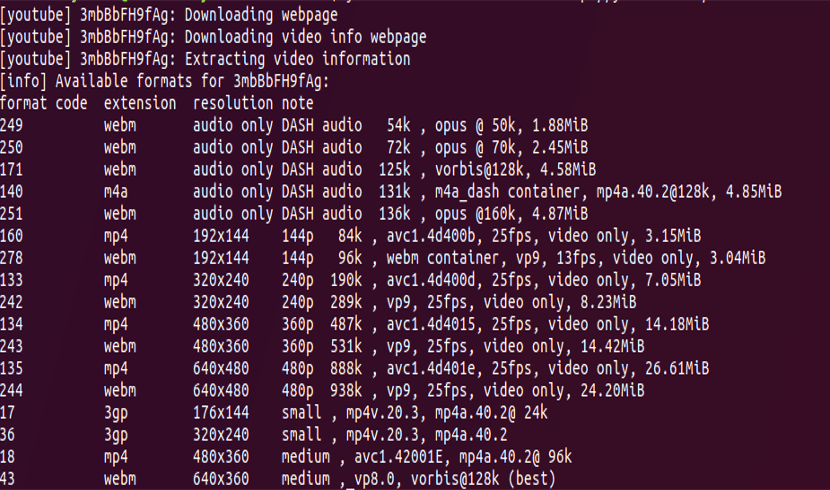
Предишната команда ще покаже списък като този на екранната снимка. Когато решите кой ви интересува, просто трябва да добавите опцията '-f', последвана от кода на видеоформата. Да приемем например, че бих искал да изтегля видеоклипа във формат mp4, така че използвайте кода на формата „18“, както е показано по-долу.
youtube-dl -f 18 https://www.youtube.com/watch?v=ySzrJ4GRF7s
Ако това, което искаме, е да изтеглите списък с видео файлове, ще трябва само да създадете текстов файл с всички връзки към YouTube, които искате да запазите на вашия компютър. В този пример текстовият файл се нарича "youtube_links.txt":
youtube-dl-a youtube_links.txt
Ако имате нужда от помощ, програмата ще изброи всички налични опции, ако въведете следното в терминала:
youtube-dl --help
За други дистрибуции youtube-dl може да се получи от страница за изтегляне от youtube-dl.
Актуализирайте YouTube-dl
Актуализирането на тази програма ще е необходимо, ако когато ще я използвате, установите, че тя връща грешка. Ако попаднете на грешка, не се отчайвайте. Отворете терминал и напишете:
sudo apt-get install python-pip && sudo pip install youtube-dl && sudo pip install --upgrade youtube-dl
Графичен интерфейс за Youtube-dl
Тъй като знам, че работата от командния ред все още задушава много, ще добавим графичен интерфейс към тази програма, който ще опрости използването на програмата. Този интерфейс се нарича Youtube-dlg. Ако искаме да го инсталираме в Ubuntu, можем да го направим от хранилището, което вече сме инсталирали преди. Просто трябва да отворим терминал и да въведем следната команда:
sudo apt install youtube-dlg
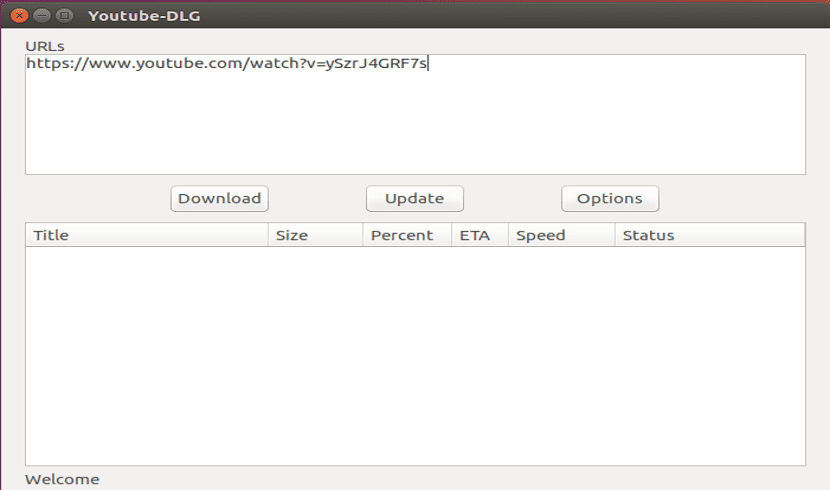
Както можете да видите на екранната снимка, графичният му интерфейс е много прост. Всеки потребител скоро ще се адаптира към него. При стартиране на приложението ще имаме бутон за опции за конфигуриране. Оттам можем да посочим маршрута, където искаме да изтеглим видеоклиповете, или да изберем неговия формат. От главния прозорец и в текстовото поле, което ще намерим там, можем да поставим URL адресите на видеоклиповете, които искаме да изтеглим. С бутона за изтегляне (Изтегляне) ще започнем да ги изтегляме на нашия компютър.
С това вече имаме още една добра възможност за изтегляне на видеоклипове от почти всяка уеб платформа. Сега е просто да се намери този, който най-добре отговаря на нуждите на всички.
Или ако искате графична среда, използвайте clipgrab?
Инсталирайте разширението за изтегляне в Mozilla Firefox и изтеглете в различни формати и качества от браузъра ...
4K изтегляне и работи като чар
Ако си спомням правилно да изтегля с възможно най-доброто качество, напишете директно youtube-dl -f най-доброто HereTheYoutubePage и ако е поставено между «» се изтегля плейлист, който е youtube-dl -f най-добър «HereThePageOfAVideoOfTheYoutubePlayerList»
Това е само още една опция от многото, които могат да бъдат намерени в мрежата. Нека всеки да избере този, който най-добре отговаря на неговите нужди. Поздравления.
Добро tuto и е хвърлено, за да го използвате с конзолата
Нещо липсва на този инструмент и е необходимо, тъй като в мрежата няма определени решения през цялото време. Трябва да изтеглите AUDIO на видеоклиповете, само аудио (без видеоклипа). Обикновено го правят в mp3.
най-доброто от най-доброто, в моята ZORIN OS 15
Току-що го разгледах, на Debian и Ubuntu може да се инсталира чрез apt
sudo apt инсталирайте youtube-dl
Прекрасна funicona. Благодаря много